Apple Inc. es realmente bueno, ya que pudieron crear grandes innovaciones que los usuarios siguen disfrutando hasta el presente. Y uno de ellos es Apple iCloud. Este es un servicio de almacenamiento en la nube que los usuarios pueden utilizar cuando se trata de guardar archivos como imágenes, documentos, videos e incluso libros electrónicos y audiolibros.
Dado que el tema principal aquí sería el procedimiento sobre cómo mover libros audibles a iCloud, la atención se centraría más en los archivos de audiolibros. Además de esta ventaja, el usuario también puede usar esta plataforma para administrar e incluso compartir sus archivos a través de un sitio web y en dispositivos iOS, así como en computadoras personales.
Contenido del artículo Parte 1. Introducción a iCloudParte 2. ¿Puedo almacenar audiolibros en iCloud?Parte 3. ¿Cómo mover libros audibles a iCloud?Parte 4. Para resumirlo todo
Al ser una gran plataforma, Apple iCloud ha sido muy útil para muchas personas, ya que puede servir como copia de seguridad de cualquier archivo importante que borramos accidentalmente en nuestros dispositivos. A través de iCloud, incluso puede acceder a sus contactos, la información del calendario, los mensajes de su bandeja de entrada y otras cosas importantes. Si pierde su dispositivo, puede recuperar toda la información a través de iCloud. Y iCloud es muy fácil y simple de usar.
A medida que avanza en este artículo, se responderán varias preguntas habituales, como las que se muestran a continuación, en particular para mover libros audibles a iCloud.
Entonces, si tiene curiosidad por conocer las respuestas, permanezca en esta página.
La primera pregunta que la gente haría es: "¿Cómo muevo libros audibles a iCloud?" si vamos a hablar de hacer copias de seguridad de libros audibles en iCloud. Pero antes de recibir una respuesta, saber si es posible almacenar audiolibros en iCloud debe ser la primera consideración.
Como se dijo inicialmente, Apple iCloud es muy capaz de realizar una gran cantidad de actividades de respaldo para los archivos importantes de los usuarios. Y, para los amantes de los audiolibros, tener una copia de seguridad de sus audiolibros es tan importante como mantener sus videos favoritos. Afortunadamente, es posible almacenar audiolibros en iCloud.
A través de la ayuda de iTunes Match, sería posible mover y copiar esos archivos de audiolibros que tiene en su dispositivo a iCloud. Siempre que tenga la aplicación iTunes en su computadora Windows o Mac, la transferencia será posible. Además, existen numerosos formatos compatibles, incluidos Vehiculos "WAV", AAC, M4A, MP3, AIFF, H.264 y, por supuesto, M4P.
Sin embargo, tenemos un problema aquí. Si ha estado comprando audiolibros de plataformas como Audible, los archivos que tiene seguramente tienen las extensiones de archivo .AA o .AAX. Y debe tener en cuenta que dichos archivos están protegidos por la denominada protección DRM, que impide que las personas guarden y descarguen los archivos o incluso que los transmitan en dispositivos que se sabe que no están autorizados. Por lo tanto, el uso de iTunes Match no sería posible en este caso. Ahora, ¿tenemos alguna otra forma de mover libros audibles a iCloud?
¡Por supuesto, te respaldamos! A medida que continúe leyendo la segunda parte de este artículo, conocerá la mejor solución a ese dilema.
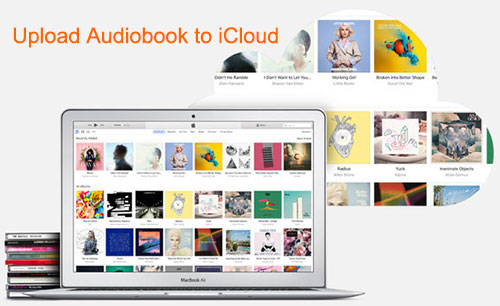
Ahora, lo que queda con lo que tenemos que discutir es el procedimiento sobre cómo sería posible mover los libros audibles a iCloud. Y aquí está el consejo para mover audiolibros a Android si quieres cambiar tu teléfono.
Para mover libros audibles a iCloud, sería necesario convertir esos archivos a formatos compatibles con iTunes Match. Tenemos que convertir los audiolibros audibles a cualquiera de los formatos de soporte o AAC o MP3 para facilitar la referencia. Pero, ¿cómo puedes hacer esto? Continúe leyendo para conocer más detalles.
Hay varias aplicaciones de software que la web mostrará justo después de que ingrese "¿cómo muevo libros audibles a iCloud?" palabra clave. Pero, ¿qué tan seguro está de que el primer artículo que verá es la mejor opción que debe elegir? Para ayudarte con el proceso de toma de decisiones, tenemos aquí una herramienta, la TuneSolo Apple Music Converter, que puede admitir no solo la conversión de audiolibros audibles, sino que también puede brindar innumerables ventajas a los usuarios.
Since DRM La protección es el problema principal de la mayoría de las personas para guardar los audiolibros audibles que tienen, el TuneSolo Apple Music Converter puede hacer que este cifrado se elimine inmediatamente mientras el proceso de conversión está en curso.
Hay algunos formatos de entrada y salida que los usuarios pueden usar, incluidos los formatos de iTunes Match que se mencionaron anteriormente (WAV, AAC, M4A, MP3, FLAC).
Actualizado: Los nueva versión of Tunesolo ¡Apple Music Converter ya no requiere sincronización con iTunes para procesar la conversión de música sin conexión! Tenemos un reproductor web integrado de Apple Music para aumentar la eficiencia de descarga. Debe iniciar sesión con el ID de Apple para continuar con los procesos de búsqueda y conversión de música más adelante. Por favor intento gratis nuestro nuevo Apple Music Converter para saber más sobre sus fantásticas funciones.

Entonces, si en caso de que quieras intentar usar el TuneSolo Apple Music Converter, podemos enseñarte cómo hacerlo. Pero antes de dirigirse a eso, debe saber que tanto la aplicación iTunes como Apple Music en su PC deben mantenerse cerradas mientras usa este TuneSolo Convertidor de música de Apple. Al hacerlo, está ayudando a garantizar que se realice un procesamiento fluido de los archivos de audiolibros. Aquí hay una descripción general del método de tres pasos que se debe hacer.
Estos son fáciles de entender, pero nos gustaría tener a los principiantes también como una consideración (en caso de que quieran que se lean los detalles). Por lo tanto, aquí tenemos los pasos detallados para una fácil referencia.
Todos los requisitos deben completarse primero antes de instalar el TuneSolo Apple Music Converter en tu PC. Todos los detalles se verán en el sitio web principal, por lo que no debe preocuparse por esto. Esos son solo algunos y son fáciles. Por lo tanto, en poco tiempo, seguramente se llevará a cabo el proceso de instalación. Una vez hecho esto, simplemente abra o inicie la aplicación para comenzar.
La página principal (que verá después de iniciar la aplicación) mostrará algunos botones que desempeñarán un papel importante durante todo el proceso. Al marcar el botón "Agregar archivo", se lo dirigirá a una nueva ventana en la que se le pedirá que ingrese o cargue todos los audiolibros audibles que le gustaría convertir a AAC o MP3.
Dado que es posible el procesamiento por lotes de archivos, puede cargar varios archivos y usar las barras de progreso como referencia para ver si los archivos se cargaron correctamente. Una vez completado, ahora puede usar la flecha desplegable para elegir el formato de salida que desee. Recomendamos elegir AAC o MP3, ya que estos son formatos compatibles con iTunes Match.

Una vez que haya cargado todos los audiolibros audibles y haya terminado de elegir el formato de salida, ahora puede modificar algunas configuraciones de salida según sus preferencias. Puede editar la velocidad de bits, la frecuencia de muestreo y más. Al definir una ruta de salida, facilita el acceso a los archivos convertidos una vez que se ha completado el proceso de conversión. Al marcar el botón "Convertir" que está visible en la parte inferior de la pantalla, está permitiendo que ocurra el proceso de transformación, así como el procedimiento de eliminación de DRM.
Después de unos minutos, los audiolibros audibles deberían estar listos para la transmisión en su PC. Lo siguiente que debe hacer es sincronizarlos, copiarlos o transferirlos al dispositivo móvil (o cualquier otro dispositivo práctico) que esté utilizando para finalmente poder escucharlos libremente (sin ninguna otra restricción).

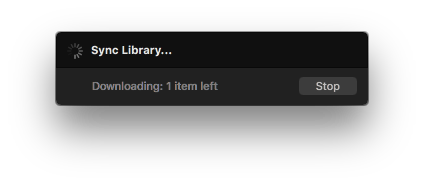
Si cargar a iTunes Match será la primera vez para ti, el proceso de sincronización es totalmente simple. Y aquí tenemos el procedimiento que puede utilizar como referencia.
Debe asegurarse de que la biblioteca de música de iCloud se haya encendido desde la computadora personal que está utilizando, así como en su dispositivo iOS. Para hacerlo (en su dispositivo iOS móvil), diríjase al botón "Configuración", seguido del botón "Música". Debajo de iCloud, mueva el control deslizante para indicar "Activado". En su computadora, debe dirigirse al botón "Preferencias" de la aplicación iTunes y debe asegurarse de que se haya seleccionado la opción "Biblioteca de música de iCloud" (que se encuentra en el menú "General").
Debe realizar la importación de los audiolibros convertidos (procesados a través del TuneSolo Apple Music Converter) a la aplicación iTunes. Para hacer esto, marque el botón "Archivo" y seleccione "Agregar archivo a la biblioteca" para elegir los audiolibros audibles que desea importar.
Espere porque la aplicación iTunes hará el escaneo automático de la biblioteca de iTunes en busca de coincidencias. Aquellos que no estén en la biblioteca de música de iCloud se cargarán automáticamente. Ten paciencia, ya que llevará algún tiempo hasta que se complete el proceso.
Ahora, intente escuchar los audiolibros sincronizados desde iCloud. Una vez que el proceso de sincronización se haya realizado correctamente, debe poder acceder a ellos a través de cualquier dispositivo Apple que tenga. Como ejemplo, puede usar su iPhone y abrir la aplicación Apple Music. Ahora, toque el archivo de audiolibro que cargó recientemente para finalmente comenzar a escuchar.
En caso de que desee que se transmitan incluso si no está conectado, ¡aún es posible! Para hacerlo, simplemente busque el ícono de tres puntos junto al archivo audible del audiolibro. Verá opciones allí y, de entre ellas, asegúrese de elegir el botón "Hacer disponible sin conexión". Espere que después de hacer esto, podrá transmitir los archivos sincronizados incluso si está fuera de línea o fuera de línea.
¡Seguramente, ahora está informado sobre el procedimiento sobre cómo puede mover fácilmente libros audibles a iCloud! Hacer que se acceda a ellos incluso si está desconectado es también posible y fácil. También puedes usar TuneSolo Convertidor de música de Apple a mueva sus archivos a la unidad USB. Solo con la ayuda del TuneSolo Apple Music Converter, ¡todas tus preocupaciones desaparecerán!
Inicio
Apple Music Converter
Cómo mover libros en audio a iCloud: un proceso sencillo para usted
Comentarios(0)
Responder
1.Tu nombre
2.Tu correo electrónico
3.Tu reseña
Copyright © 2025 TuneSolo Software Inc. Todos los derechos reservados.
Comente
1.Tu nombre
2.Tu correo electrónico
3.Tu reseña
Enviar